4 soluții remarcabile pentru a converti TIFF în JPG sau viceversa
Formatul de fișier TIFF este un format rar care este foarte sigur și conține metadate în fiecare fișier. Dar unii oameni doresc să convertească TIFF în JPG pentru a economisi spațiu de stocare. Deoarece TIFF stochează informații despre imagine și grafică raster, spre deosebire de alte formate de imagine, permițând imagini de înaltă calitate. Deoarece formatul consumă prea mult spațiu de stocare, cea mai bună modalitate de a reduce dimensiunea fișierului și de a avea în continuare calitatea este să convertiți TIFF în JPG. În unele cazuri, trebuie, de asemenea, să convertiți JPG în TIFF pentru post-procesare și multe altele. Oricum, continuați să citiți și obțineți 4 soluții simple.
Lista Ghidului
Partea 1: Instrument gratuit AnyRec pentru a converti formate între TIFF și JPG Partea 2: Photoshop pentru a schimba între TIFF și JPG pe Windows/Mac Partea 3: Pixillion pentru a converti TIFF în JPG și a converti înapoi Partea 4: Salvați imagini ca TIFF sau JPG în aplicația Paint pe Windows Partea 5: Întrebări frecvente despre TIFF și JPGPartea 1: Instrument gratuit AnyRec pentru a converti formate între TIFF și JPG
În loc să descărcați software pentru a converti TIFF în JPG, puteți utiliza un instrument online pentru conversie, iar cea mai bună opțiune este AnyRec Free Image Converter Online. Acest convertor online are o interfață de utilizare intuitivă, fără complexitate, permițând utilizatorilor să convertească rapid. Acceptă formate de imagine de intrare precum TIFF, PNG și BMP și le convertește în ieșiri populare, inclusiv JPG, GIF și așa mai departe. AnyRec Free Image Converter Online este un convertor gratuit care nu necesită înregistrare sau lansare.
Caracteristici:
- Convertiți rapid TIFF în JPG fără a pierde calitatea originală.
- Sprijină conversia lotului cu un proces rapid.
- Permite utilizatorilor să încarce până la 40 de fișiere imagine de pe dispozitiv.
- Descărcare cu un singur clic pentru a salva toate JPG-urile convertite pentru a economisi timp.
Pasul 1.Când vizitați AnyRec Free Image Converter Online, selectați formatul de ieșire din meniul „Convertire” în. Apoi, faceți clic pe butonul „Adăugați imagini” pentru a deschide folderul local. Căutați fișierul TIFF pe care doriți să îl convertiți în JPG. Faceți clic pe butonul „Deschidere” pentru a confirma fișierul selectat.
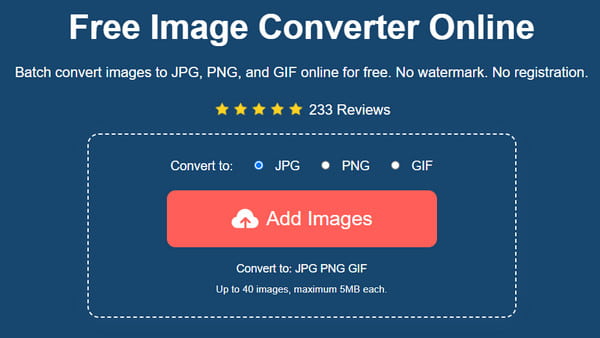
Pasul 2.Odată ce vedeți încărcarea pe interfața convertorului online, acesta va procesa conversia imediat. Puteți urmări progresul fiecărei conversii. Faceți clic din nou pe butonul „Adăugați imagini” pentru a adăuga mai multe imagini de pe dispozitiv.
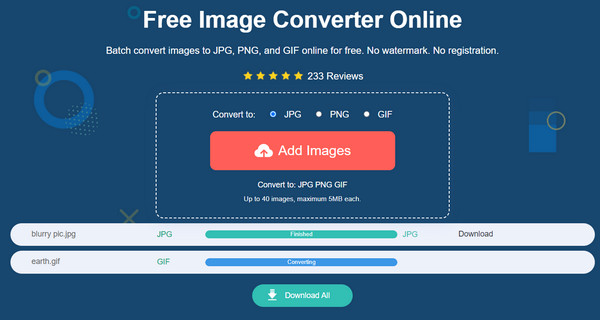
Pasul 3.După toate conversiile, faceți clic pe butonul „Descărcați toate” pentru a salva toate rezultatele pe computer. Toate imaginile încărcate și convertite vor fi șterse de pe site după câteva ore. Repetați conversia TIFF în JPG după cum doriți.
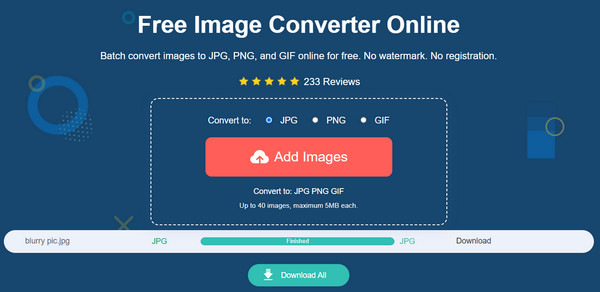
Partea 2: Photoshop pentru a schimba între TIFF și JPG pe Windows/Mac
Adobe Photoshop deține acum formatul TIFF, așa că conversia TIFF în JPG sau JPG în TIFF, Photoshop este întotdeauna prima soluție pe care mulți utilizatori au în vedere. Software-ul nu este cunoscut doar pentru interfața intimidantă și setările avansate, dar puteți exporta fără întârziere imaginile în formatul dorit. Mai jos sunt pașii simpli pentru a utiliza Photoshop pentru a converti TIFF în JPG.
Pasul 1.După ce ați configurat Photoshop, mergeți la meniul „Fișier” și faceți clic pe butonul „Deschidere” pentru a încărca fișierul TIFF din folderul dvs. Alternativ, puteți importa imaginea trăgând-o și plasând-o pe interfața programului.
Pasul 2.Accesați din nou meniul „Fișier”, dar faceți clic pe butonul „Salvare ca” de data aceasta. Alegeți formatul JPG din listă, apoi reglați calitatea imaginii. După ce totul este setat, faceți clic pe butonul „OK” pentru a converti fotografia în JPG.
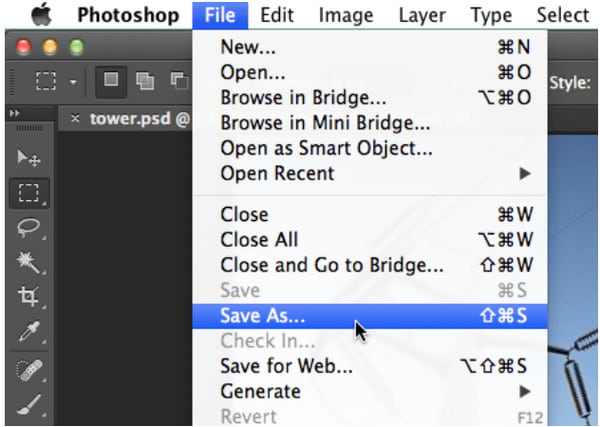
Suplimentar: Pentru a face o conversie în lot, deschideți meniul „Fișier” și faceți clic pe butonul „Scripturi”. Faceți clic pe butonul „Procesor de imagine” și alegeți fișierele TIFF. În secțiunea „Tip de fișier”, bifați caseta de selectare pentru opțiunea „Salvare ca JPEG” pentru a începe conversia în lot cu butonul „Run”.
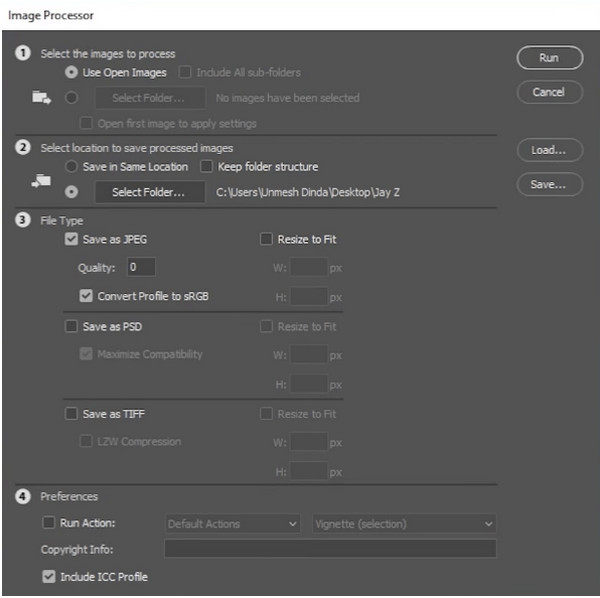
Partea 3: Pixillion pentru a converti TIFF în JPG și a converti înapoi
Pixillion este un software desktop care convertește TIFF în JPG. Puteți utiliza convertoarele sale cuprinzătoare multi-formate, concepute pentru a vă ajuta să convertiți rapid și intuitiv fișierele. Cea mai bună parte este că puteți importa loturi de fișiere și aveți în continuare imaginile convertite în câteva minute, la fel ca un redimensionarea imaginilor în bloc. Acest convertor excelent oferă instrumente de editare de bază pentru a roti, redimensiona și comprima imaginile digitale înainte de conversie. Puteți descărca gratuit Pixillion pe dispozitivul dvs., dar trebuie să achiziționați versiunea premium pentru a debloca alte funcții.
Pasul 1.Căutați o sursă de încredere pentru a descărca și instala Pixillion pe dispozitivul dvs. Odată ce software-ul este lansat, faceți clic pe butonul „Add File” sau „Add Folder” pentru a importa fișierele în program.
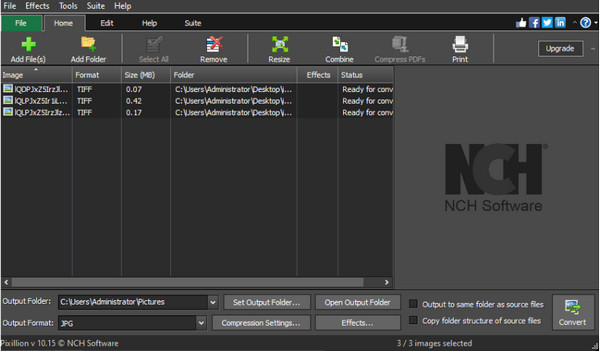
Pasul 2.Utilizați funcții de editare, cum ar fi redimensionarea, combinarea și altele, pentru a face ajustări la imagini. Alegeți opțiunea „JPEG” din lista de formate și faceți clic pe butonul „Convertire” pentru a schimba formatul.
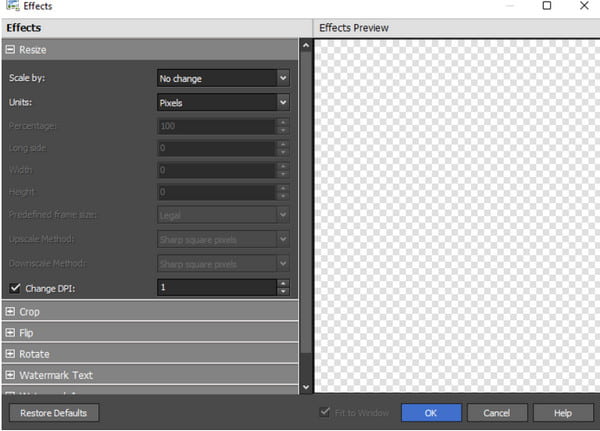
Partea 4: Salvați imagini ca TIFF sau JPG în aplicația Paint pe Windows
Aplicația Paint este editorul de imagini implicit pentru sistemul Windows. Vă permite să editați imagini cu funcții precum pensule, culori, forme și alte instrumente configurabile. De asemenea, oferă funcția Paint 3D, unde puteți adăuga elemente la fotografiile dvs., inclusiv autocolante, forme 3D și efecte. Mulți utilizatori de Windows folosesc, de asemenea, Paint pentru a converti TIFF în JPG și alte tipuri de fotografii, deoarece acceptă o gamă largă de formate de ieșire pentru export. Această aplicație este gratuită și este perfectă pentru o modalitate ușoară de a converti imagini.
Pasul 1.Apăsați tasta Windows de pe tastatură pentru a deschide fereastra „Start”. Tastați „Paint” în bara de căutare și deschideți aplicația. Navigați la meniul Fișier și selectați opțiunea „Deschidere” pentru a dezvălui folderul local (utilizați tastele de comandă rapidă „Ctrl + O”). Căutați imaginea TIFF pe care doriți să o convertiți, apoi faceți clic pe butonul „Deschidere” pentru a confirma.
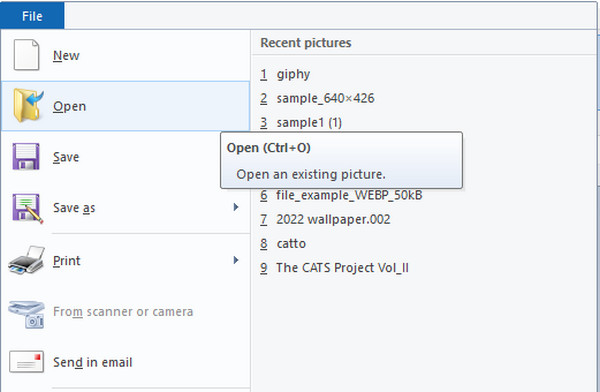
Pasul 2.Faceți unele ajustări la imagine utilizând instrumentele furnizate. Apoi, accesați meniul „Fișier” și faceți clic pe butonul „Salvare ca” (apăsați tasta F12 pentru un acces mai rapid). Redenumiți fișierul în noua fereastră, apoi selectați meniul „Salvare ca tip”. Găsiți și selectați formatul JPG din listă, apoi faceți clic pe butonul „Salvare” pentru a converti formatul.
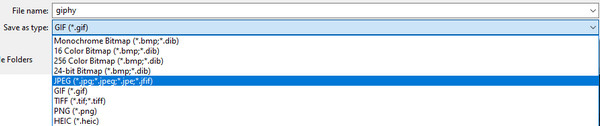
Partea 5: Întrebări frecvente despre TIFF și JPG
-
De ce trebuie să convertesc TIFF în JPG?
TIFF este un format de fișier rar și mulți utilizatori găsesc unele probleme folosindu-l pentru a stoca fotografii. Una dintre problemele sale este dimensiunea excesivă a fișierului și modul în care este dificil să creezi bloguri cu fișiere TIFF. Un alt motiv pentru a converti TIFF în JPG este lipsa programelor de editare care acceptă formatul.
-
Fișierul meu TIFF îmbunătățește calitatea când este convertit în JPG?
Nu. TIFF este mai bun decât JPG. Deci, convertirea lui în JPG nu îmbunătățește calitatea. Cu toate acestea, conversia vă poate ajuta să reduceți dimensiunile fișierelor și să vă faceți fotografiile accesibile pentru software-ul de editare. Dacă doriți detaliile exacte din TIFF, convertiți-l în JPG pe AnyRec Free Image Converter Online gratuit.
-
Este TIFF potrivit pentru imprimare?
Da. Fișierul TIFF este mai bun pentru tipărirea posterelor sau a pieselor de artă datorită clarității și detaliilor excelente. Deoarece formatul păstrează date semnificative ale imaginii, compresia sa predominantă fără pierderi de fișiere poate ajuta foarte mult editorii și fotografii profesioniști. Din păcate, TIFF nu este recomandat pentru fotografii digitale, crearea web și transferul de fișiere.
Concluzie
TIFF este un format remarcabil pentru păstrarea detaliilor imaginilor tale. Formatul TIFF este o alegere excelentă dacă sunteți fotograf și doriți să aveți fotografii de înaltă calitate, dar asta înseamnă că stocați fișiere uriașe. Aceasta înseamnă doar că imaginile tale consumă prea mult spațiu pe dispozitiv, așa că conversia TIFF în JPG este soluția. Cu instrumentele furnizate, puteți reduce dimensiunile fișierelor fără comprimarea TIFF și încă au calitatea imaginii. Pentru o modalitate mai rapidă de conversie, AnyRec Free Image Converter Online este întotdeauna deschis pentru conversii fără sfârșit.
